

Базовые возможности
Подсветка синтаксиса
Сворачивание кода
Автодополнение и автоматическое закрытие скобок и тэгов (если активировано)
Закладки
Регулярные выражения для поиска и замены
Запись и воспроизведение макросов
Сравнение файлов
Менеджер проектов
Карта документа
Переопределение любых горячих клавиш
Резервное копирование сохраняемых файлов (включается в настройках)
Трансформация текста при помощи подключённого плагина TextFX
Поддержка и конвертирование кодировок ANSI, UTF-8 и UCS-2
Блоковое выделение текста, одновременное выделение нескольких разных мест (с Ctrl)
Мультистрочное редактирование (с использованием Alt)
При установке дополнительных плагинов
Шаблоны текста (сниппеты), вводимые с помощью сокращений (плагин SnippetPlus)
FTP-менеджер (плагин NppFTP)
Hex-редактор
Автосохранение (при потере фокуса; через настраиваемый промежуток времени)
Проверка орфографии (с использованием GNU Aspell)
Симметричное и асимметричное шифрование текста (при установке плагина NppDarkCrypt)
Поддержка Zen Coding
Поддержка автоматизации с помощью скриптов: Python, JScript, Lua, и других
Поддержка сохранения в OneDrive и Dropbox
К сожалению, проблема Notepad++ заключается в том, что он является эксклюзивным для платформы Windows, и разработчик неоднократно отказывался разработать его для Linux.
Хорошая новость состоит в том, что Notepad++ в настоящее время (неофициально) доступен в виде Snap-пакета для пользователей Linux.
Установка Notepad++ в Linux
Snap-пакет Notepad++ использует встроенный пакет Wine, с помощью которого Notepad++ работает в Linux. В принципе вы работаете в Notepad++ через Wine без установки самого Wine. Это не самый лучший вариант, но безусловно это, очень удобный способ использовать Notepad++ в Linux.
Во все версии Ubuntu по умолчанию включёны Snap-пакеты. Это означает, что вы можете установить Notepad++ в Ubuntu из Менеджера приложений Ubuntu.

Для других дистрибутивов Linux убедитесь в возможности установки snap-пакетов, выполнив в терминале следующую команду:
Для основанных на дистрибутивах Debian/Ubuntu.
sudo apt install snapd
Для Fedora и производных:
sudo dnf install snapd
Для дистрибутивов основанных на Arch:
yaourt -S snapd
sudo systemctl enable --now snapd.socket
Для OpenSUSE и производных:
sudo zypper addrepo http://download.opensuse.org/repositories/system:/snappy/openSUSE_Leap_42.2/ snappy
sudo zypper install snapd
sudo systemctl enable --now snapd.socket
А затем установите Notepad++ для всех дистрибутивов Linux следующей командой в терминале:
sudo snap install notepad-plus-plus
Теперь Notepad++ можно открыть из системного меню:
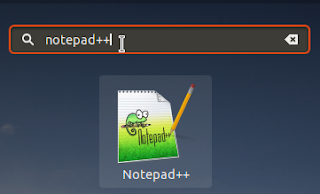
Чтобы русифицировать интерфейс программы, откройте вкладку Settings - Preferences - General - Localization и выберите Русский.
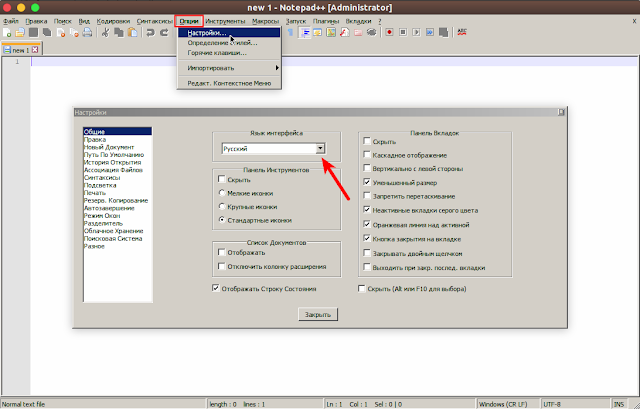
Удачной вам работы в Notepad++.
P.S. Если у вас появились вопросы или мнения по данной статье, обсудить их можно на нашем форуме:
http://compizomania.54672.x6.nabble.com/Notepad-Linux-td6867.html




























